Apple Musicの曲をスマホ目覚ましアラームに設定する方法【Android/iPhone】
スマホのデフォルトのアラーム音に満足できなく、9000万曲を超える音楽を提供しているApple Musicの曲を目覚ましアラームに設定したい人は多いでしょう。Apple Musicで好きな楽曲を目覚まし代わりに使えば、きっと目覚めもよくなるでしょう。
本記事では、Apple Musicの曲を目覚ましアラームに設定する方法を紹介します。すべての方法は簡単なので、Android/iPhoneユーザーはぜひやってみてください。
Apple Musicの曲をスマホ目覚ましアラームに設定する方法【Android/iPhone】
Androidスマホの「時計」アプリはApple Musicを含むストリーミングサービスの音楽をサポートしていませんので、曲を直接に目覚ましアラームに設定することができません。Apple Musicの曲を目覚ましアラームに設定したいなら、まずはApple Musicの曲を汎用的なMP3に変換してから、スマホに転送する必要があります。
「TuneFab Apple Music変換ソフト」は専門的な音楽変換ソフトとして、Apple Musicの曲を劣化せずにMP3、M4A、FLACなどの形式に変換できます。ダウンロードしたApple Musicの曲は永久に保存できます。ダウンロードしたMP3形式の音楽データは編集が簡単なので、目覚まし時計として使用するのに適しています。更に、Apple Musicを解約しても、オフラインでも、Apple Musicの音楽を聞くことができます。更に、Apple Musicを解約しても、オフラインでも、Apple Musicの音楽を聞くことができます。
以下はまず、そのソフトを使って、目覚ましアラームに設定したいApple Musicの曲をMP3に変換する手順を説明します。
Apple Musicの曲をMP3として変換・ダウンロードしておく
ステップ1. Apple Music変換ソフトを起動
「TuneFab Apple Music変換ソフト」をダウンロード・インストールします。そして、ソフトを開き、内蔵されたApple Musicウェブプレーヤーに入り、上部の「サインイン」をクリックして、Apple IDにログインします。右側にあるパネルは変換リストに追加された曲をチェックできます。

ステップ2. 目覚ましアラームに設定したいApple Musicの曲を選択
目覚ましアラームに設定したい曲とアルバムを検索します。そして、右側の変換リストにドラッグ&ドロップし、または、曲やプレイリストの表紙に移動し、「変換リストに追加」の赤いボタンをクリックします。「≪」アイコンをクリックすれば、先追加の曲の出力詳細が表示されます。

ステップ3. Apple Musicの曲の出力形式や出力フォルダを設定
本ソフトはMP3、M4A、WAVなどの出力形式に対応できます。「すべてに適用」をクリックすれば、出力形式の適用範囲は変換リストの全部の曲に拡大されます。ここではMP3を出力形式として選択すればいいです。出力フォルダや出力品質も自由に設定することができます。
設定完成後、「すべて変換」をクリックして、正式的な変換を始まります。

ステップ4. MP3に変換したApple Musicの曲をチェック
Apple Musicの曲がMP3に変換された後、ソフト画面上部のメニューバーから「変換完了」をクリックして、Apple Musicの音楽の変換履歴を確認できます。また、出力ファルダを開けて、変換済みのApple Music曲を再生して、音質をチェックすることもできます。
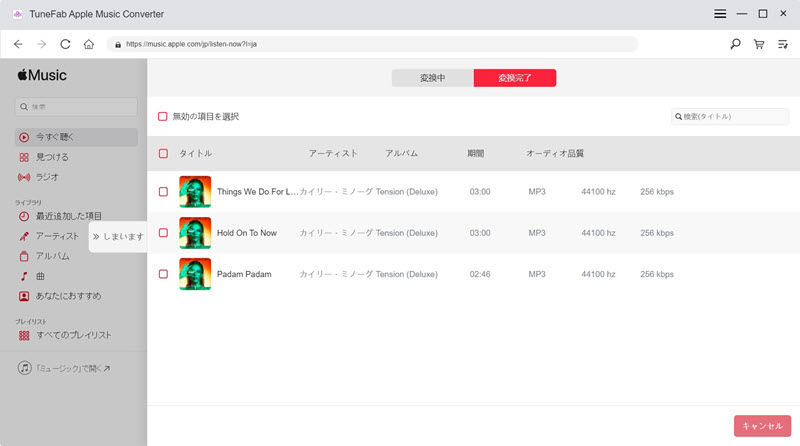
以上はApple Musicの音楽をMP3に変換しておく手順です。このステップを完成しなければ、Apple Musicの音楽を目覚ましアラーム音に設定することもできません。ぜひ「TuneFab Apple Music変換ソフト」をダウンロードして、目覚ましアラームに設定したいAmazon Musicの音楽をMP3に変換しておきましょう。
ブラウザ上で動作するTuneFabのWeb版をチェックしてみましょう。アルバム・プレイリスト取得、高速変換と保存など、デスクトップ版と同様の機能を試すことができます。
⇩アラームに設定したいApple Music曲のリンクを入力して、変換の操作感を体験しよう⇩
ビデオチュートリアル:Apple Musicの曲をアラームに設定
この動画では、Apple Musicの曲をアラームに設定する方法をまとめました!お気に入りの曲で毎朝気持ちよく目覚めたい方におすすめの簡単な手順を紹介しています。ぜひご覧ください。
MP3形式のApple Musicを目覚ましアラーム音に設定する(Android/iPhone)
次に、MP3 形式に変換されたApple Musicを目覚ましアラーム音に設定する具体的な手順を説明します。
ステップ1、USB データケーブルで、iPhone/Androidスマホをコンピューターに接続します。
ステップ2、コンピューターに接続すると、 スマホの中身を表示するモバイルハードディスクが呼び出します。そして、MP3に変換されたApple Musicの音楽ファイルをドラッグアンドドロップの形式でミュージックフォルダーに移動します。
ステップ3、Androidスマホの場合は「編集」>>「サウンド」をタップしてください。
ステップ4、スマホへの転送が終わったら、お気に入りのApple Musicを目覚まし時計として直接に設定できます。一般的に、Android スマホの場合は「設定」>「サウンドとバイブレーション」>「電話の着信音」>「デバイス内の音楽」の順をクリックして、設定します。
ご注意:Androidスマホのブランドと機種が多いので、設定方法と時計アプリのメニューも違います。上記の方法は参考だけです。
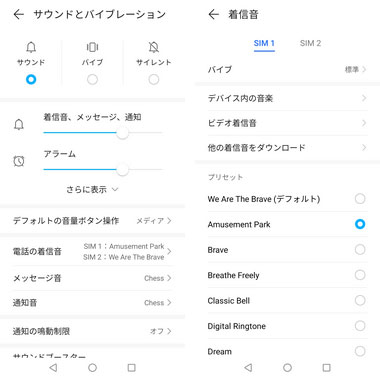
この方法はiPhoneやAndroidを問わず、すべてのデバイスに適用します。「TuneFab Apple Music変換ソフト」によってMP3に変換された曲は簡単に目覚ましアラーム音にセットできます。
Apple Musicを目覚ましアラーム音に設定する(iPhoneのみ可能)
iPhoneでApple Musicの曲を目覚ましアラーム音に設定したいなら、もう一つの方法があります。手順は以下通りです。
ステップ1、「時計」アプリをタップして、「アラーム」>>「+」の順でクリックして、アラームを追加します。
ステップ2、「編集」>>「サウンド」をタップして、目覚ましアラーム音をセットします。
ステップ3、「曲を選択」をクリックして、Apple Musicのライブラリが表示されるので、ここではお気に入りの音楽を自由に選択して、目覚ましアラーム音として使えます。
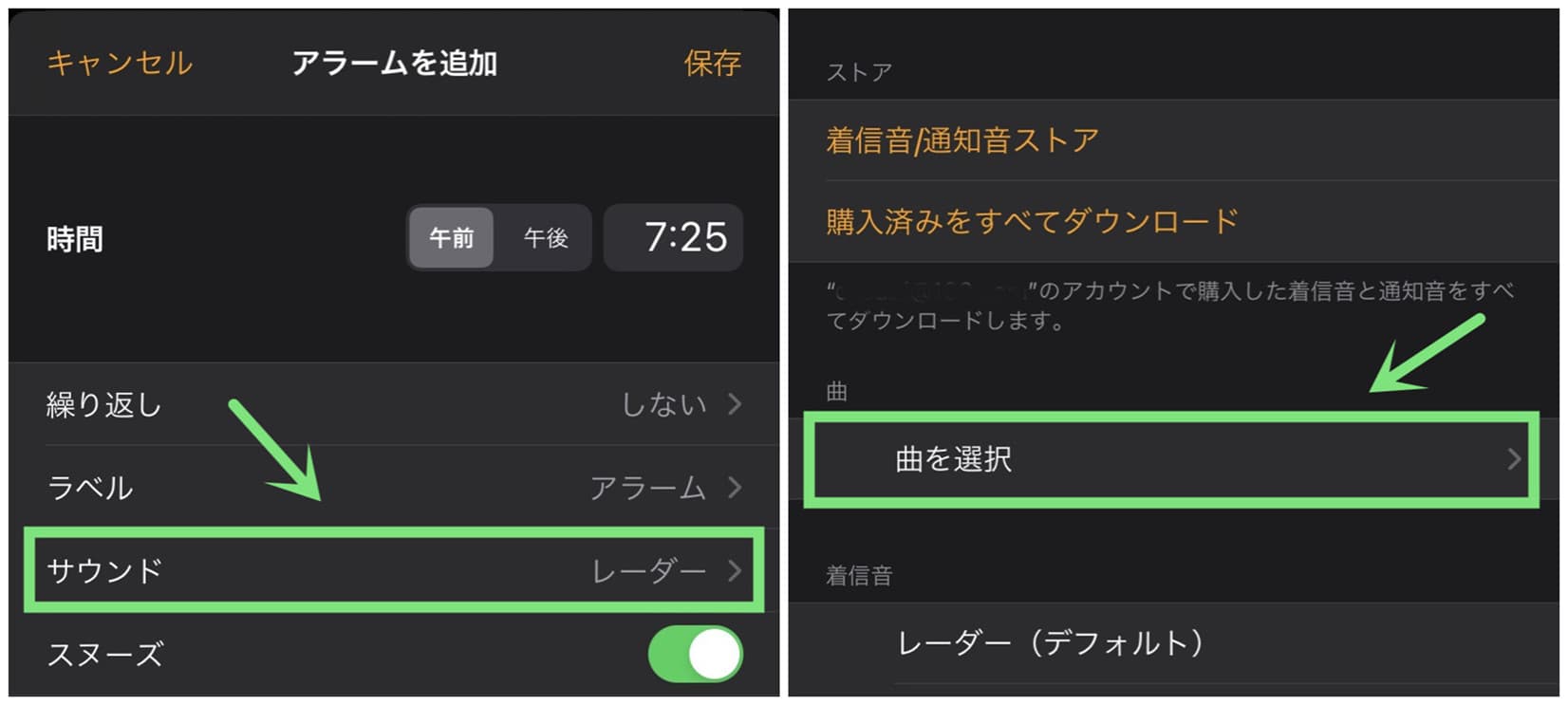
ご注意:その方法を使うなら、事前にApple Musicにアラーム音として使いたい曲をダウンロードしておく必要があります。すでにApple Musicのライブラリにある曲を使うなら、特にダウンロードする必要はありません。
まとめ
本記事では、Apple Musicでお好きな音楽をスマホの目覚ましアラーム音に設定する方法を紹介しました。ここで利用した「TuneFab Apple Music変換ソフト」はApple Music から音楽や、プレイリストをダウンロードし、MP3、AAC、WAV、FLAC、AIFF に高品質のまま変換できるソフトです。変換された曲は簡単に目覚ましアラーム、スマホ着信音に設定することができます。ぜひこのソフトをインストールして、美しい目覚ましアラーム音をセットしましょう。
コメント
0 件のコメント








 MP3 にダウンロード
MP3 にダウンロード



評価(0)